Waarom foto's geotaggen en kaarten maken
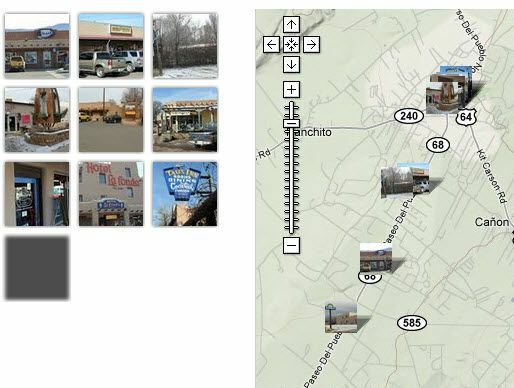
Als u uw website of blog wilt neerzetten als een interessante lokale kaartbron, of gewoon uzelf op de markt wilt brengen met een kaart van de huizen die u heeft aangeboden of verkocht. Het gebruik van geotagged foto's en een insluitbare kaart is de manier om gaan. Ik doe dit zo vaak voor de gemeenschapssite van mijn resort dat ik ben overgestapt op een camera met ingebouwde GPS, maar je hoeft niet zoveel geld uit te geven. U kunt geotaggen met Picasa-software en een adres invoeren in Google Earth. Of u kunt gewoon in een Google Earth-kaart naar de locatie navigeren waar de foto is gemaakt. Als je wilt, kun je ook een GPS-apparaat meenemen.
Bezoekers van de site, vooral degenen die meer willen weten over een gebied voordat ze op zoek gaan naar onroerend goed, waarderen geweldige foto's en locatiekaarten. Door de twee samen te binden, ontstaat een zeer visueel aantrekkelijke presentatie van huizen of toeristische attracties in uw omgeving. De afbeelding toont een gedeelte van het Picasa-kaartscherm voor een fotoalbum. Door foto's op onderwerp in albums te groeperen, kan ik aangepaste kaarten maken voor lokale restaurants, winkels, kunstgalerijen en meer. Als u met de muis over een afbeelding aan de linkerkant beweegt, verschijnt het bijschrift dat u aan de afbeelding hebt toegewezen. Als u op een van de afbeeldingen klikt, verschijnt er een afbeelding in groter formaat die naar de locatie op de kaart verwijst.
Voor de stappen in deze zelfstudie is vereist dat u over de nieuwste versie van de Picasa-software van Google beschikt, en hetzelfde geldt voor de gratis Google Earth-viewersoftware op uw computer. Ze zijn gratis en snel te installeren, dus misschien wilt u dat nu doen. Ik heb minstens een dozijn of meer kaartsoftware en online oplossingen gecontroleerd, en ik heb geen betere of gemakkelijkere manier gevonden om het te doen dan deze. En de bonus is dat ik vind dat de kaarten visueel aantrekkelijker zijn met de miniatuurafbeeldingen dan met kleine kaartspelden of andere pictogrammen.
Picasa-software en webalbums voor fotobeheer
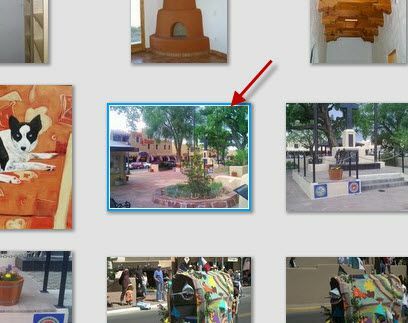
Nadat u de gratis Picasa-software heeft geïnstalleerd en een beetje hebt gebruikt, bent u bekend met de index aan de linkerkant van uw afbeeldingen en de miniaturen van die albums aan de rechterkant van het scherm. De afbeelding hier toont enkele afbeeldingen in een album, en die met de pijl is onze voorbeeldafbeelding voor geotagging en mapping in deze tutorial.
Nadat u uw foto's van uw camera naar de computer heeft overgebracht, bekijkt u ze op deze manier in Picasa. Als u erop klikt om deze te vergroten, krijgt u de kans om onderaan een "bijschrift" toe te voegen. Dat zult u willen doen, aangezien dit de pop-up is die uw sitebezoekers te zien krijgen wanneer ze met de muis over een miniatuur in uw album gaan. Uw eerste stap is dus het overbrengen van de afbeeldingen naar de software en de juiste map/album om ze bij elkaar te houden in Picasa. Plaats vervolgens een mooi onderschrift onder elk bericht voordat u iets anders doet. Het duurt slechts enkele seconden voor elke foto.
Nu, in onze volgende stap, beginnen we met het geotaggen van de foto.
We willen onze afbeelding nu geotaggen met GPS-coördinaten
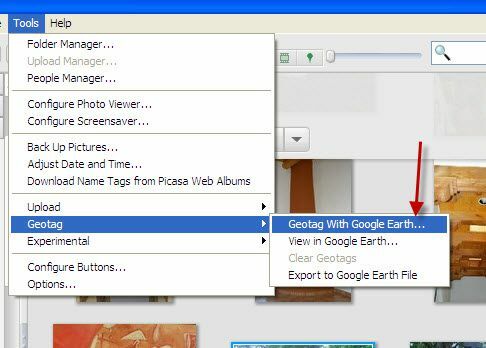
Als u uw foto's in Picasa plaatst terwijl het geotaggen al is uitgevoerd, kunt u deze en de volgende stap overslaan. Met deze stappen maakt u een afbeelding, zoekt u deze op een kaart van Google Earth en laat u deze door Google Earth geotaggen met de lengte- en breedtegraad.
Zoals je op de afbeelding kunt zien, willen we naar Google Earth gaan om onze afbeelding op een wereldkaart te positioneren voor geotagging met de GPS-coördinaten.
De afbeeldingslocatie voor geotagging in Google Earth lokaliseren

De afbeelding bestaat uit twee delen van het scherm, zodat u gemakkelijker kunt zien wat u moet doen. De hoofdafbeelding laat zien hoe deze vanuit Picasa in Google Earth wordt geopend. Merk op dat onze afbeelding rechtsonder in het vak staat en dat er een draadkruis op de wereldbol staat. We kunnen gewoon inzoomen en onze kaart verplaatsen om de plaats te lokaliseren waar we de afbeelding hebben gemaakt, door deze onder het draadkruis te plaatsen. Of we kunnen naar de linkerbovenhoek gaan (weergegeven in het vak aan de linkerkant) en een adres invoeren om rechtstreeks naar de plek te gaan, of er dichtbij. Dan zorgen we ervoor dat we onder het kruisteken staan.
Hier is een video van Google Earth over geotagging.
Twee foto's met een afbeelding met geotags in Google Earth

Zodra we onze plek waar de afbeelding is genomen precies onder het draadkruis hebben gepositioneerd, kunnen we op de knop Geotag klikken om deze te taggen met de lengte- en breedtegraad. Deze combinatie van twee afbeeldingen laat zien waar u moet klikken en hoe de uiteindelijke afbeeldingsminiatuur er op de kaart uitziet.
Dit zorgt ervoor dat de geotagging gecodeerd wordt met de afbeelding terug in Picasa, wat we in de volgende stap zullen zien.
Onze geotagged afbeelding en Exif GPS-gegevens in Picasa

We keren vanuit Google Earth terug naar Picasa en ontdekken dat onze foto in deze twee samengevoegde afbeeldingen is geotagged. Aan de rechterkant ziet u dat onze afbeelding nu rechtsonder een klein kaartpictogram heeft om ons te laten weten dat deze is geotagged. Als we naar de eigenschappen van onze foto kijken, zien we de breedte- en lengtegraad in de Exif-gegevens, zoals we zien in het linkergedeelte van de afbeelding.
Nu kunt u deze afbeelding ook op andere plaatsen gebruiken. Als u het uploadt naar Flickr, gaat het mee met de Exif- en GPS-gegevens, zodat het in kaart kan worden gebracht in de Flickr/Yahoo-kaarttoepassing.
Ons Picasa-album instellen voor synchronisatie met internet
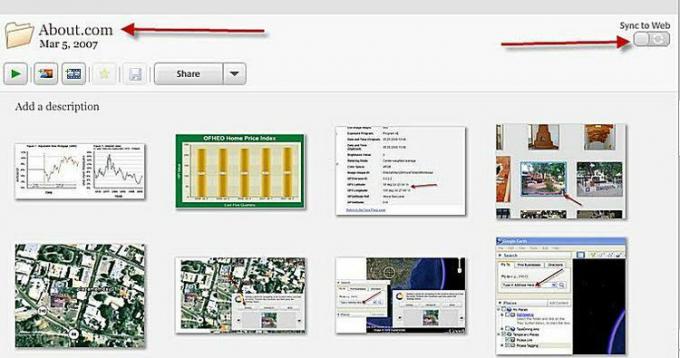
Zoals u in de afbeelding ziet, wijst de linkerpijl naar onze Picasa-albumnaam, die u bezoekersvriendelijker wilt maken, aangezien dit slechts een voorbeeld is. Dit wordt de titel van uw kaart, dus zorg ervoor dat deze passend en relevant is, zoals in 'Lokale restaurants'. De pijl naar rechts toont ons de knop om ons album te synchroniseren met het webalbum. Als we willen dat het gesynchroniseerd blijft, kunt u daarvoor een optie instellen, zodat u altijd weet dat toevoegingen en wijzigingen worden bijgewerkt in het webalbum.
De link naar onze Picasa-webalbumkaart verkrijgen

Zodra uw album is gesynchroniseerd met het webalbum, kunt u naar de rechterbovenhoek van het Picasa-softwarevenster gaan en op de link "Webalbums" klikken. Het brengt u naar uw account en al uw albums online. Daar kun je eenvoudig een diavoorstelling laten maken, maar ons doel is om een kaart te krijgen voor onze website of blog.
De afbeelding toont u rechtsonder in het scherm wanneer we een van onze albums open hebben staan. Er is een kleine kaart en een link naar 'Bekijk kaart'. Klik met de rechtermuisknop op die link en kopieer de link. Of klik op de link om de kaart te bekijken en kopieer vervolgens de URL in de adresbalk van uw browser. Dit is de link die u gebruikt om bezoekers naar de kaart op de Picasa-site te sturen.
Als u de kaart echter op uw website of blog wilt insluiten, heeft u nog steeds deze link nodig, maar ook wat insluitcode. Sommige sjabloonsites vragen gewoon om deze link en doen de insluiting voor u. Als je echter een iframe-code nodig hebt om de kaart in te sluiten, dan is dit wat ik gebruik in WordPress.
U gebruikt die code in het HTML-venster en wijzigt de twee links naar de kaartlink, en de breedte en hoogte om aan de vereisten van uw site te voldoen.
Daar heb je het! U heeft uw kaart op uw site staan en als u foto's toevoegt of bijschriften wijzigt, wordt deze automatisch bijgewerkt naar het webalbum als u dit zo heeft ingesteld. Het is gemakkelijk om later gewoon foto's toe te voegen en ze op uw kaart te bekijken.

